Cómo activar DNS sobre HTTPS en Google Chrome
Los usuarios de Google Chrome ya podemos habilitar la compatibilidad con el protocolo seguro DNS sobre HTTPS (DoH) en nuestros navegadores mediante argumentos de línea de comandos.
Este procedimiento puede ser difícil, pero esta guía paso a paso te ayudará a configurar el soporte de DoH y a verificar que todo funciona correctamente.
Qué es y cómo funciona el DNS-over-HTTPS
Esta característica se asocia con la principal ventaja del DoH: el protocolo oculta las solicitudes y respuestas de DNS en un gigantesco flujo de tráfico HTTPS, que cada segundo pasa por Internet. En la práctica, esto significa que los más "curiosos" no pueden meter las narices a través de las consultas del DNS para analizar los recursos a los que el usuario intenta acceder.
El DNS sobre HTTPS es un protocolo web relativamente nuevo que se ha ido implementado gradualmente en los últimos dos años.
Funciona de la misma manera que el protocolo DNS estándar, es decir, envía una consulta a un servidor DNS y convierte el nombre de dominio (por ejemplo, dominiogeek.com) que el usuario introduce en su navegador en la dirección IP del servidor del sitio (por ejemplo, 51.38.206.4).
Sin embargo, si el protocolo clásico del DNS envía una consulta en formato de texto plano donde cualquiera puede ver qué sitios web estás visitando, el DNS sobre HTTPS protege la consulta al servidor del DNS mediante el cifrado y la transmisión HTTPS.
DoH es adecuado para evitar las listas de bloqueo basadas en DNS ya que el ISP no tiene disponible el tráfico DNS para filtrarlo.
Mozilla ya implementó este sistema hace unos años. En Firefox es muy fácil habilitar DNS sobre HTTPS - solo tienes que hacer clic en algunos botones en la configuración. Lo explicaré en el próximo artículo.
Con Google Chrome, es más difícil activar DoH porque Google está un poco atrasado en el soporte de protocolos. Y aunque DNS sobre HTTPS funciona bien en Chrome, aún no hay una interfaz de usuario para habilitarlo o configurarlo.
Habilitar el soporte DNS-over-HTTPS en Chrome
Google Chrome habilitará automáticamente la función DNS a través de HTTPS en el DNS público de Google cuando se tengamos activado el indicador de búsquedas seguras de DNS ( o "Secure DNS lookups" en inglés), disponible a partir de Chrome 78.
Para utilizar servicios de terceros, tendremos que configurar nuestro sistema operativo para utilizar las direcciones IP de Cloudflare DNS, Cisco OpenDNS, Comodo Secure DNS u otros servidores DNS seguros que soporten DNS sobre HTTPS.
Por ejemplo, para el DNS de Google, tenemos que especificar las siguientes direcciones IP:
8.8.8.8 8.8.4.4
Luego, en la barra de direcciones de Chrome, escribe chrome://flags/#dns-over-https y presiona Enter. En la página que se abre, establece la opción de Secure DNS lookups en Enabled.
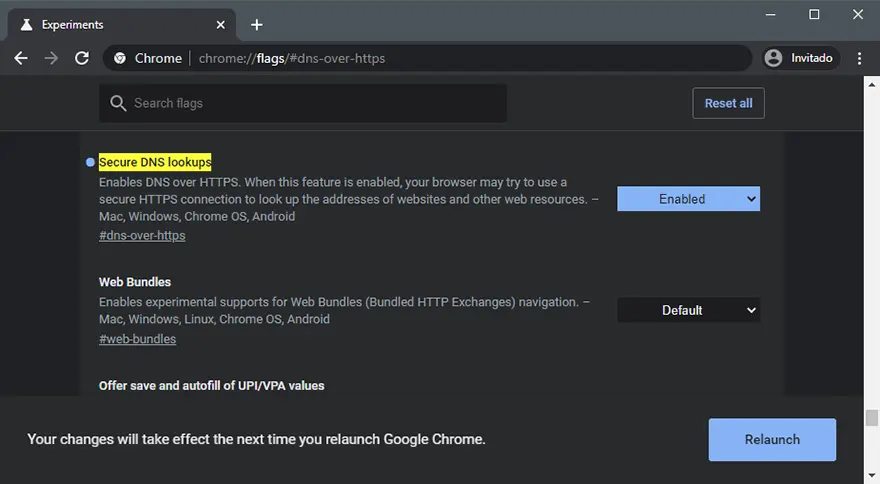
Por último, reinicia el navegador para que los cambios se apliquen. De ahí en adelante, las solicitudes de DNS ya estarán encriptadas.
Forzar el uso de DNS sobre HTTPS modificando el acceso directo de Chrome
Si hemos configurado nuestro ordenador para utilizar la dirección IP del servidor DNS local o el reenvío de DNS, Chrome no utilizará DNS sobre HTTPS aunque el reenviador esté accediendo al servidor especificado.
De igual manera, si tu ordenador está controlado por las políticas de Chrome (por ejemplo, el PC de tu trabajo o el de una institución educativa), no podrás activar el DoH utilizando el método anterior.
Sin embargo, hay una solución alternativa. En lugar de configurar los servidores DNS, se puede configurar el acceso directo para forzar el DNS-over-HTTPS usando un argumento de línea de comandos.
Las banderas o argumentos de la línea de comandos son un conjunto de instrucciones adicionales para los ejecutables (en este caso el de Chrome) que permiten incluir características que están en desarrollo activo.
- Localiza el acceso directo de Chrome. Puede estar ubicado en la barra de tareas, en el escritorio, en el menú Inicio o en otras ubicaciones del disco.

- Haz clic con el botón derecho del ratón en el acceso directo y selecciona el elemento de menú Propiedades.
- Al final del campo Destino, añade el siguiente texto con un espacio y haz clic en Aplicar.
En este ejemplo, Chrome nos permitirá usar DoH con los servidores DNS de Cloudflare, pero podemos hacerlo con cualquiera cambiando la dirección por la del servicio de DNS correspondiente.--enable-features="dns-over-https<DoHTrial" --force-fieldtrials="DoHTrial/Group1" --force-fieldtrial-params="DoHTrial.Group1:server/https%3A%2F%2F1.1.1.1%2Fdns-query/method/POST"
En el caso de utilizar el DNS público de Google, sería así:--enable-features="dns-over-https<DoHTrial" --force-fieldtrials="DoHTrial/Group1" --force-fieldtrial-params="DoHTrial.Group1:server/https://dns.google/dns-query"
Podemos encontrar las URL de todos los servidores DNS que soportan DoH en la documentación de su repositorio de GitHub (haciendo clic en el enlace). - Para verificar que el DoH está funcionando, iremos a https://1.1.1.1/help. A la derecha del elemento Using DNS over HTTPS (DoH) debería aparecer Yes.
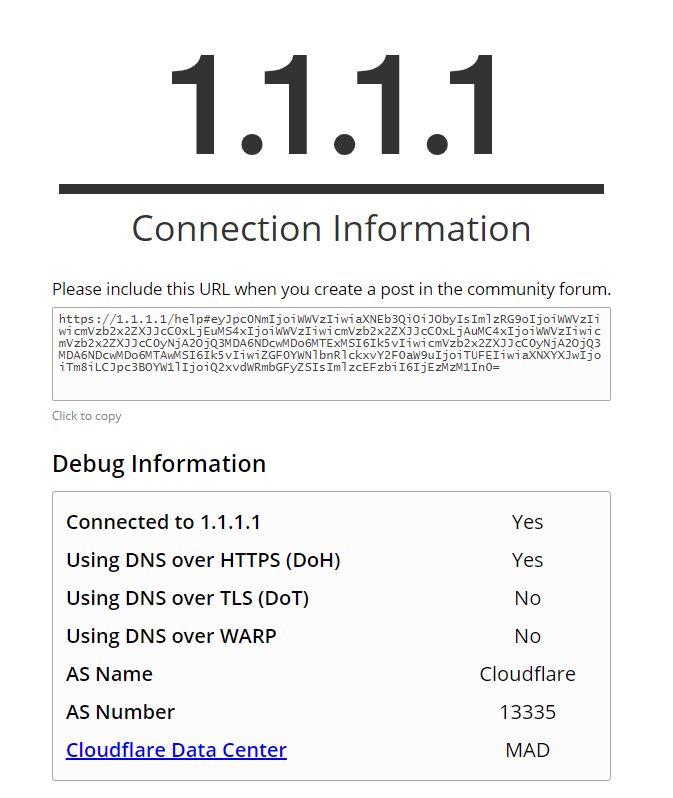
Cómo comprobar el rendimiento de DNS-over-HTTPS
También puedes comprobar el funcionamiento del DNS configurado mediante el servicio de DNS Leak Test (haciendo clic en el botón "Extended Test"). Asegúrate de que todos los servidores DNS encontrados se refieran al servicio que has especificado en la configuración, como Cloudflare, Google Public DNS o el de tu preferencia.
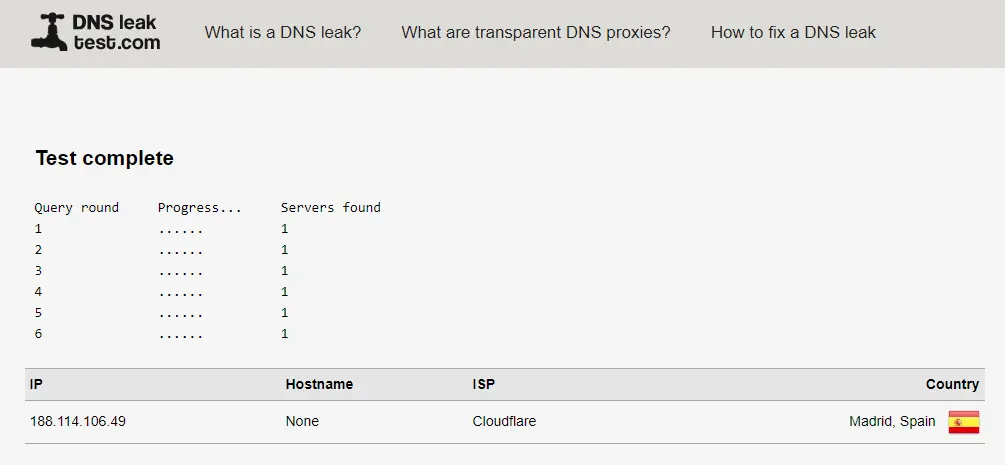
Si te ha gustado Cómo activar DNS sobre HTTPS en Google Chrome y te gustaría seguir leyendo contenido similar, puedes visitar la categoría Internet. ¡Y no olvides dejar un comentario 🤗!
Deja una respuesta

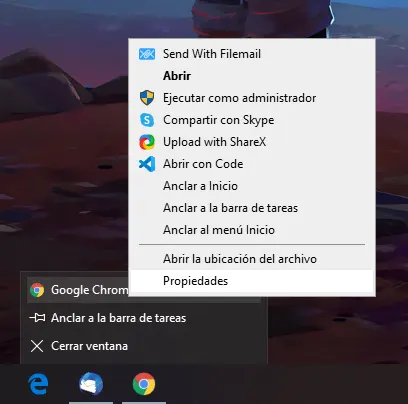
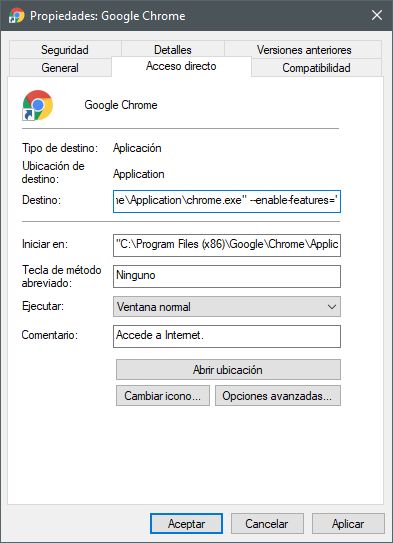
Podría interesarte